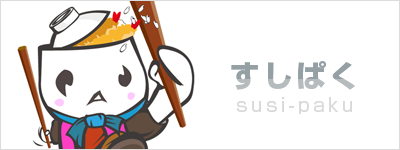ポトレや物撮りに役立つ! ワンオペも可能なリアルタイムテザー撮影環境の作り方
こんにちは、フォトグラファーのすしぱくです。
今回は、撮影現場で重宝されているテザー撮影の環境構築について、僕が実際に組み上げた快適なセットアップをご紹介したいと思います。
まずは完成形をご覧ください。 ↓
こんな感じです。
見た目も重量もそれなりにありますが、非常に実用的な構成となっています。
ポートレート撮影、商品撮影、そしてクライアントワークでの動画撮影など、様々な撮影シーンに対応できる万能なセットアップです。実際に使用していると、
「この便利な機材はどこで購入できますか?」
と聞かれることが増えてきたので、記事にしました。
セットアップには複数のリグを組み合わせて構築していますが、最大の特徴は、ホットシューとHDMI出力対応のカメラであれば、カメラ機種を問わず使用できるという高い汎用性です。
テザー撮影の従来の課題
ポートレート撮影において、従来は被写体となるモデルが自身の写り具合を確認できるのは撮影後のみでした。しかし、このセットアップを使ってテザー撮影することで、
1. モデルがリアルタイムで自身の写り具合を確認でき、好みの角度でポージングができる
2. メイクさんがその場で確認し、必要に応じて適時入ってくれる
3. マネージャーやクライアントも撮影状況をリアルタイムで確認できる
このように、テザー撮影は撮影現場の効率と品質を大きく向上させる優れた手法なのです。ただし、いくつかの注意点もあります
1. 撮影した写真が全員に共有されるため、撮影後のレタッチを重視する「写真綺麗ですね」系フォトグラファーにとってはきつい。
2. ストロボ撮影は露出の調整に技量がいる
これらの特徴を理解した上で、撮影スタイルに合わせて活用するとよいかと思います。
次は、テザー撮影をするうえで従来の問題点を考えてみました
- カメラ内のWi-Fi接続は距離による接続の不安定さ(もちろん普通に切れる)
- 接続が切れた際の再接続の煩わしさと時間的ロス(カメラオンオフしたら切れる)
- 有線接続も可能だが、ケーブル取り回しの困難さ。屋外だとしんどい
- カメラ専用アプリの使い勝手の悪さ(特にCanon)
- バッテリー消耗が著しい
理想的なリアルタイムテザー撮影としては、、
- クライアントがリアルタイムで確認できる
- モデル自身が映像をモニタ返しで確認できる
- 関係者全員が手元で映像を確認できる
- カメラマン1人でも運用可能である
という感じです。動画撮影の需要も増えてきているので、特に需要が高いセットアップでございます。
必要な機材リスト
リアルタイムテザー撮影に必要な機材類は以下の通りです。
カメラ本体は、僕のメイン機と化している Canon R8 を利用しています。
カメラの上部ホットショーに取り付ける SmallRigコールドシュートップハンドル を用意します。他にも似たようなホットショーハンドルも売っていますが、カメラとハンドルをしっかり固定する必要があるので少し割高ですが、SmallRig 製品をオススメします。一部他社製のやつはガタツキがひどいです。
ハンドルの上には、ホットシューを増設できる、3コールドシューマウント を取り付けます。このホットシューは取り付けが上から下なので多少ズレても落下の心配がありません。他の製品は大抵横なのとストッパーが付いていないので落下する可能性があります。
次に重要な NEEWERのカメラモニターマウントシュー を取り付けます。このマウントはグリップノブがかなり強力で緩みがほとんど発生しません。また180度傾斜もロックノブで調整できるので、返しモニターの位置調整時にも便利です。今回のセットアップでは5つほど必要になります。
カメラホットシューに載せるとこのようになります。尚、ハンドルは横付けにしています。この方が運搬時や縦位置構図で撮影する時にものすごく便利です。
さて、次はHDMI出力が可能になる AURGA viewer の取り付けです。このAURGA viewerとは、HDMI接続した映像をスマホアプリ上で複数端末で見れるようにするといったハードウェアです。
詳しくは、AURGA viewerの商品ページ をご覧ください。今回のリアルタイムテザー撮影の肝となる部分です。価格は3万円弱とそこそこしますが、Switchやディアルディスプレイ環境などにも使えるので買っておくと重宝するはずです。ちなみに複数台のスマホで確認できちゃいます。
AURGA viewer は外部電源と固定するクランプが必要となりますので、 NEEWERのカメラモニターマウントシュー の上に、NICEYRIG 汎用クイックリリースクランプ を取り付けます。
AURGA viewer をクランプしてハンドルに取り付けます。
Canon R8 は、Micro HDMI なので、HDMI - Micro HDMI の変換が必要となります。超薄型 Micro HDMI to HDMI 変換アダプター を使用しています。このメーカーは、右L、左L、下L、など様々な形状に対応しているので、接触面が気にならないものを購入しましょう。
次に AURGA viewer への給電が必要なので、USBケーブル、モバイルバッテリー、スマホクランプをセットアップします。
モバイルバッテリーは、軽量でかつスマホサイズのものがベストです。Anker 621 Magnetic Battery (MagGo) (マグネット式ワイヤレス充電対応 5000mAh を取り付けています。
AURGA viewer は USB-C なので、Anker PowerLine III USB-C できるだけコ短いものを選んでいます。スマートフォン用フォルダーは、背面に1/4ネジがついているものが理想です。Ulanzi 三脚マウント スマートフォン用ホルダー は価格も安くてしっかりしているのでオススメ。
お次は、カメラ前方に360度回転するスマートフォンホルダーを取り付けます。
僕が購入したものは既に廃盤になっていたので代替品を2つ紹介します。
・Ulanzi スマートフォン用三脚 マウント 360度回転 スマホホルダー
・SmallRig スマホホルダー アルミ製 360°回転
これらスマホアダプターに、 NEEWERのカメラモニターマウントシュー で取り付けます。縦位置構図で撮影する時、回転できるようにしないと横位置のまま表示されてしまうので、物理的に回転できるスマホホルダーがあると良きです。
カメラモニターはHDMI接続をしているため、カメラ側のモニターは表示しないのでスマホフォルダーを取り付けます。
ここでも、、 NEEWERのカメラモニターマウントシュー と Ulanzi 三脚マウント スマートフォン用ホルダー を使用します。
次はおまけで、DJI vlogカメラ Osmo Pocket 3 を上部に取り付けます。


記録用映像を撮ったり、Osmo Pocket 3 とスマホを連動して2台目のカメラ(広角)としてテザー撮影することも可能です。(Osmo Pocket 3 ではなく、Go Proでも利用できます。)
最後にレンズ側とモニター側にスマートフォンを取り付けます。
ここで使用するスマートフォンは、iPhone、 android どちらでもOK! AURGA viewer のアプリが使えるものなら何でも大丈夫です。(中古や格安 android の6.7インチが1万円くらいで売ってたりします。)もちろん重量は増えますが、 iPad mini を使ってもよいかと思います。
手持ちするとこんな感じ。基本的にすべての操作を右手で行うので、左手はカメラを握るよりハンドルを握った方が楽なので、左向きにしている理由です。
ちなみにAURGA viewer はカメラ オフからオンにしてもすぐ繋がるので快適です。またカメラ側のモニターを使用しないのでバッテリー効率がめちゃくちゃいいです。
持ち運びも楽です。ムービー撮影時は、さらにSAKKというカメラ用サドルバッグを使っています。
というわけで、従来のテザー撮影の課題を解決し、より効率的で快適な撮影環境を実現できるセットアップのご紹介でした。
機材の初期投資は必要ですが、撮影の質と効率を大きく向上させることができるので、ぜひ皆さんの撮影現場でも導入にしていただければと思います。僕はほぼこのセットアップでワンオペ定常光で撮影しています。
- 追記 -
左ハンドルが横向きなので上下にグリップできるロッド棒があると更に撮影が楽になる(持ち運び)ということで、
SMALLRIG 15mmカーボンロッド-10cm 4インチ と、NEEWER シングル15mmロッドクランプ を購入。ロッドにすることで、ハンドル上部でグリップしたい時と下部でグリップしたいとき、クランプを緩めれば対応できる点で評価しました。
某テレビ番組の取材でカメラリグを使用したところ、想像以上に使い勝手がよく、高評価をいただきました。
-- すしぱく (@susipaku) December 2, 2024
※ ちなみにフリー素材の撮影です。
主なメリット
• リアルタイムでの画像確認が可能
• 複数人での同時モニタリング
• 写真・動画どちらにも対応... https://t.co/3RN6KUy6UT pic.twitter.com/IFjhK5ItUo
ぜひご利用ください。
g.O.R.iさんに動画解説いただきましたー